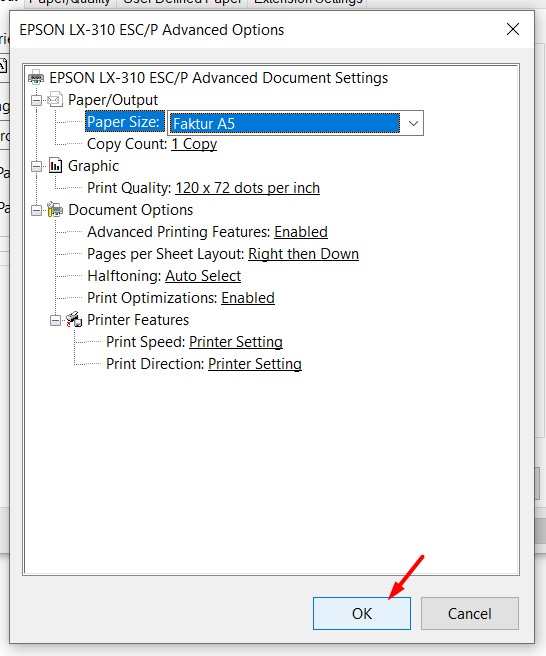Tutorial Setting Printer Epson LX untuk Kertas A5

Tutorial Setting Printer Epson LX untuk Kertas A5
Printer Epson LX memiliki beragam aplikasi dan kegunaan dalam berbagai lingkungan bisnis. Dikenal sebagai printer dot matrix yang handal, Epson LX sering digunakan untuk mencetak dokumen berbentuk formulir seperti invoice, kwitansi, dan laporan.
Kecepatan cetak yang tinggi juga membuatnya cocok untuk situasi di mana produktivitas dan efisiensi operasional merupakan faktor kunci. Printer Epson LX sering digunakan dalam sektor keuangan, retail, dan industri lainnya di mana pencetakan formulir dan dokumen berulang secara efisien sangat diperlukan. Berikut adalah penjelasan mengenai pengaturan Printer LX untuk kertas A5 pada sistem Erzap ERP.
1. Pengaturan pada General Setting Erzap ERP
2. Pengaturan User Defined Paper pada Windows
3. Cetak Faktur dalam Ukuran A5
1. Pengaturan pada General Setting Erzap ERP
Pengaturan Printer pada General Setting dapat diakses melalui menu Administrator, kemudian klik menu General Setting.
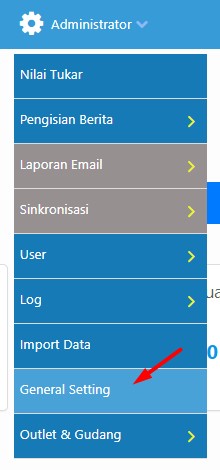
Setting Printer ini TIDAK menggunakan pengaturan Qz Tray. Setting printer ini hanya dapat digunakan pada browser Google Chrome.
Pilih tab Setting pada halaman General Setting, kemudian tandai pilihan Menggunakan Printer Dot Matrix pada Penjualan di bagian Option Setting.
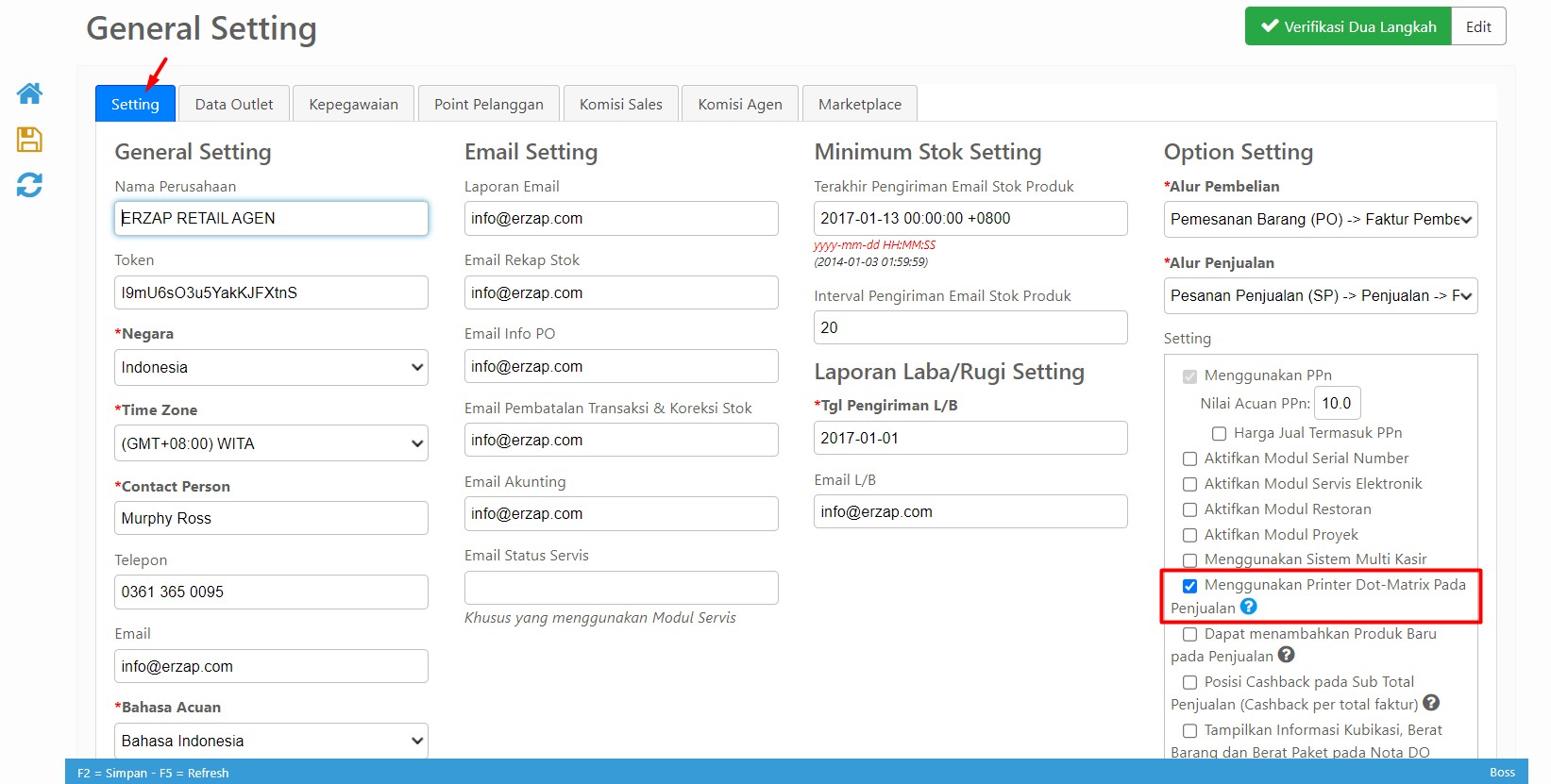
Kemudian klik Simpan untuk menyimpan pengaturan.
2. Pengaturan User Defined Paper pada Windows
Berikutnya adalah pengatruan User Defined Paper pada Windows. Search pengaturan Printer & Scanners melalui Start menu Windows.

Kemudian klik Printer LX yang digunakan.
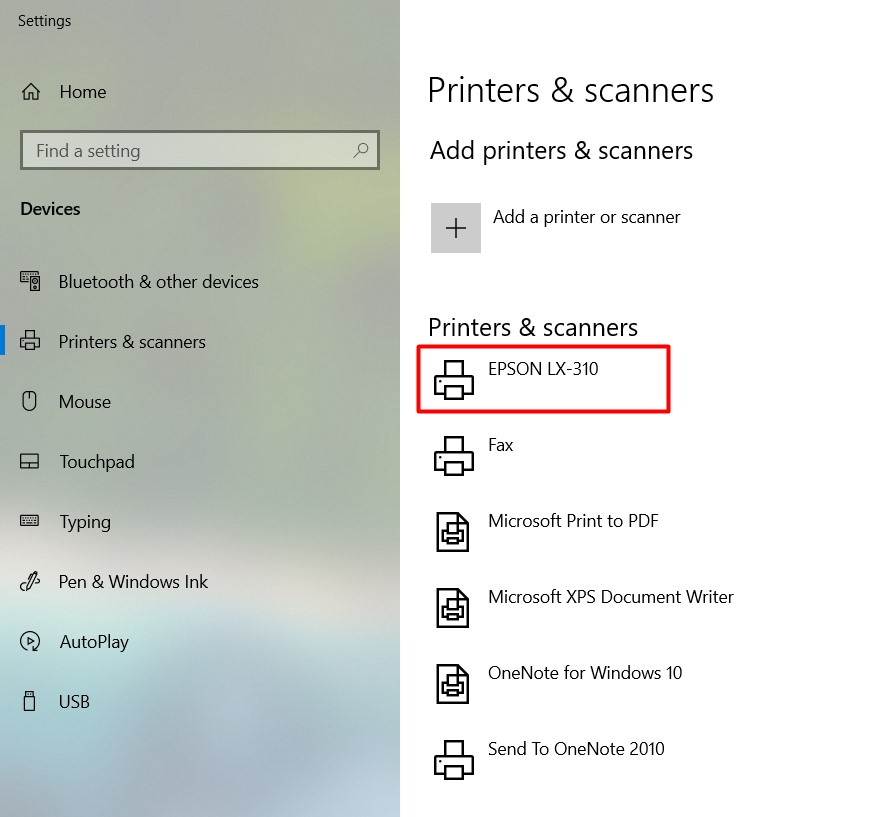
Maka akan muncul menu tambahan seperti berikut, klik menu Manage.
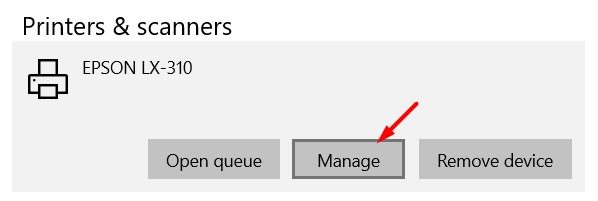
Kemudian pada pengaturan perangkat printer, klik Printing Preferences.
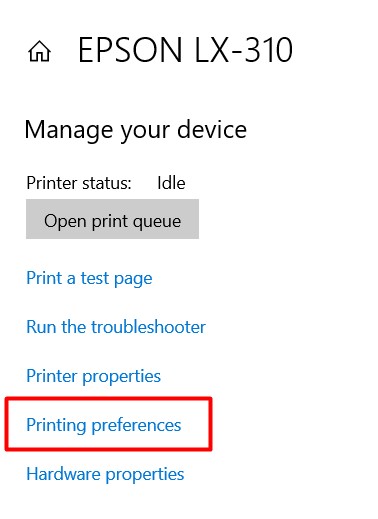
Berikutnya pada Printing Preferences pilih tab User Defined Paper.
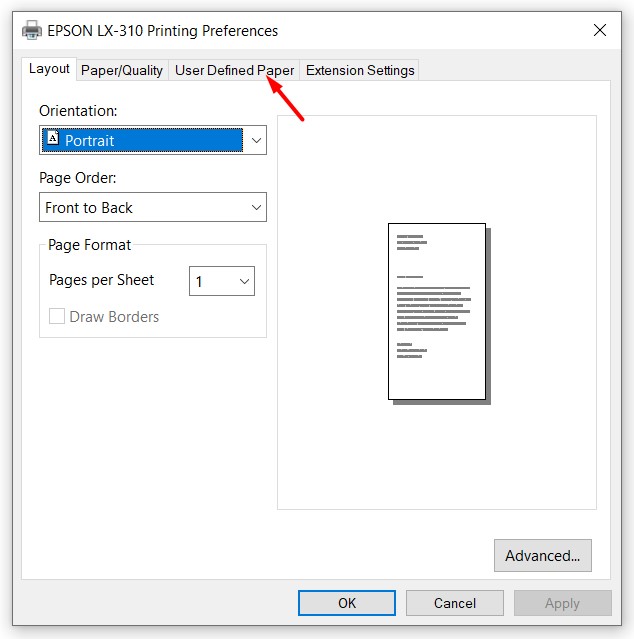
Jika tab User Defined Paper tidak tersedia pada Printing Preferences, pastikan Driver Printer sudah di Install.
Pada User Defined Paper, input kan New Name seperti pada contoh "Faktur A5", kemudian tentukan Paper Size dengan Width 21 cm dan Height 13.97 cm.
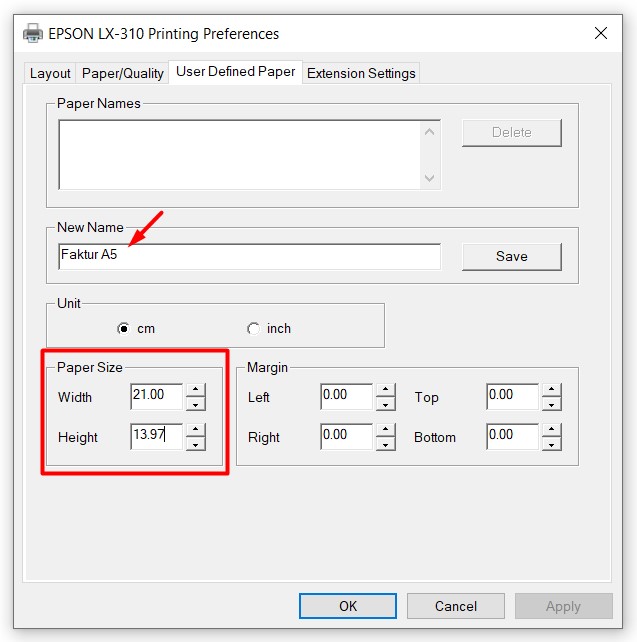
Kemudian klik Save untuk menyimpan pengaturan kertas.
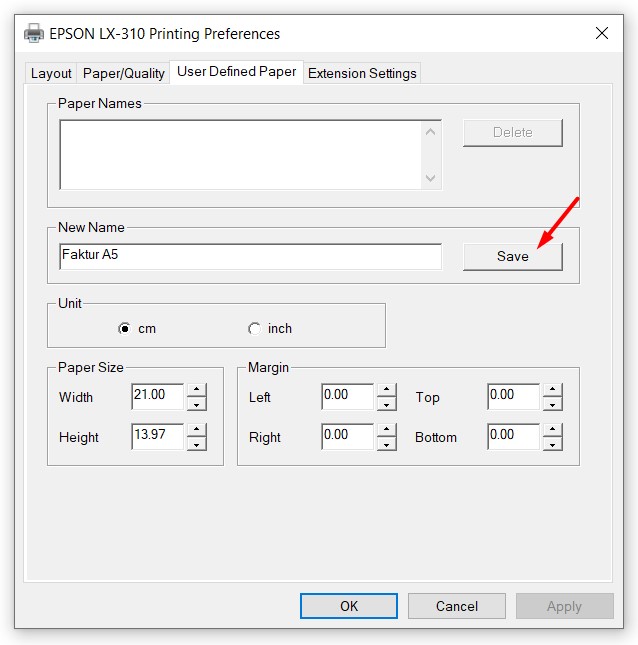
Nama pengaturan baru akan muncul pada bagian Paper Names seperti gambar berikut. Kemudian klik Ok.

Kemudian kembali lagi pada Printing Preferences, pilih tab Layout, kemudian klik menu Advanced.
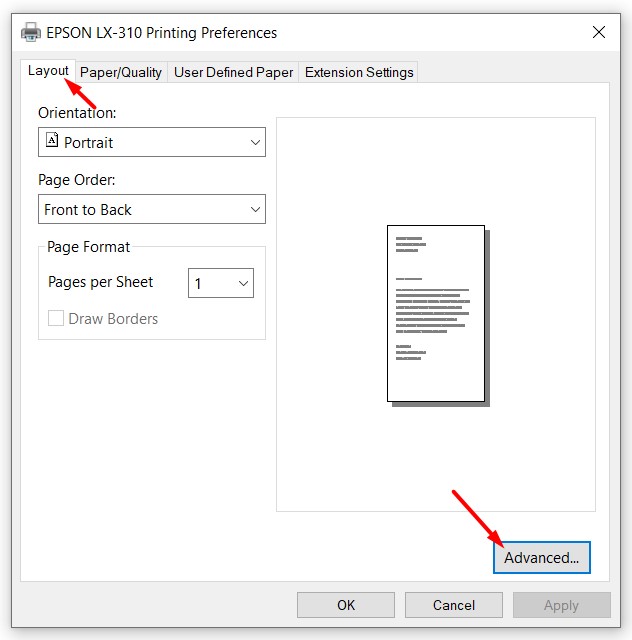
Pada Advanced Options, pilih Paper/Output, lalu Paper Size, kemudian pilih pengaturan kertas yang tadi dibuat yaitu Faktur A5.
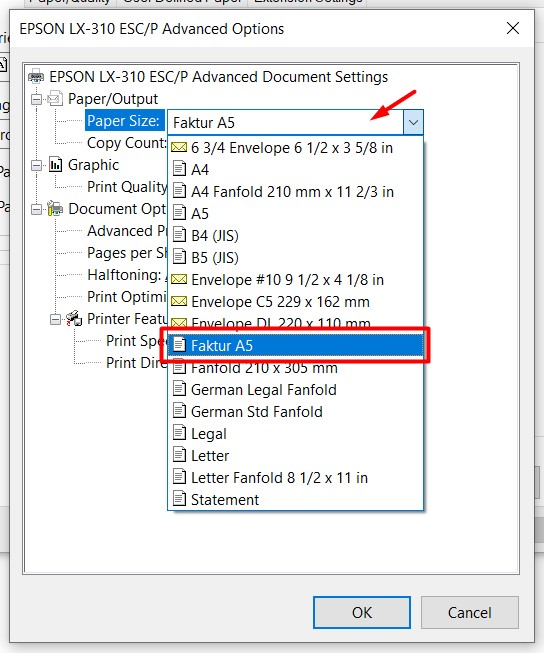
Kemudian klik OK untuk mengakhiri pengaturan printer.
3. Cetak Faktur dalam Ukuran A5
Berikutnya adalah melakukan test print Faktur Penjualan. Klik Print pada Faktur Penjualan seperti gambar berikut.
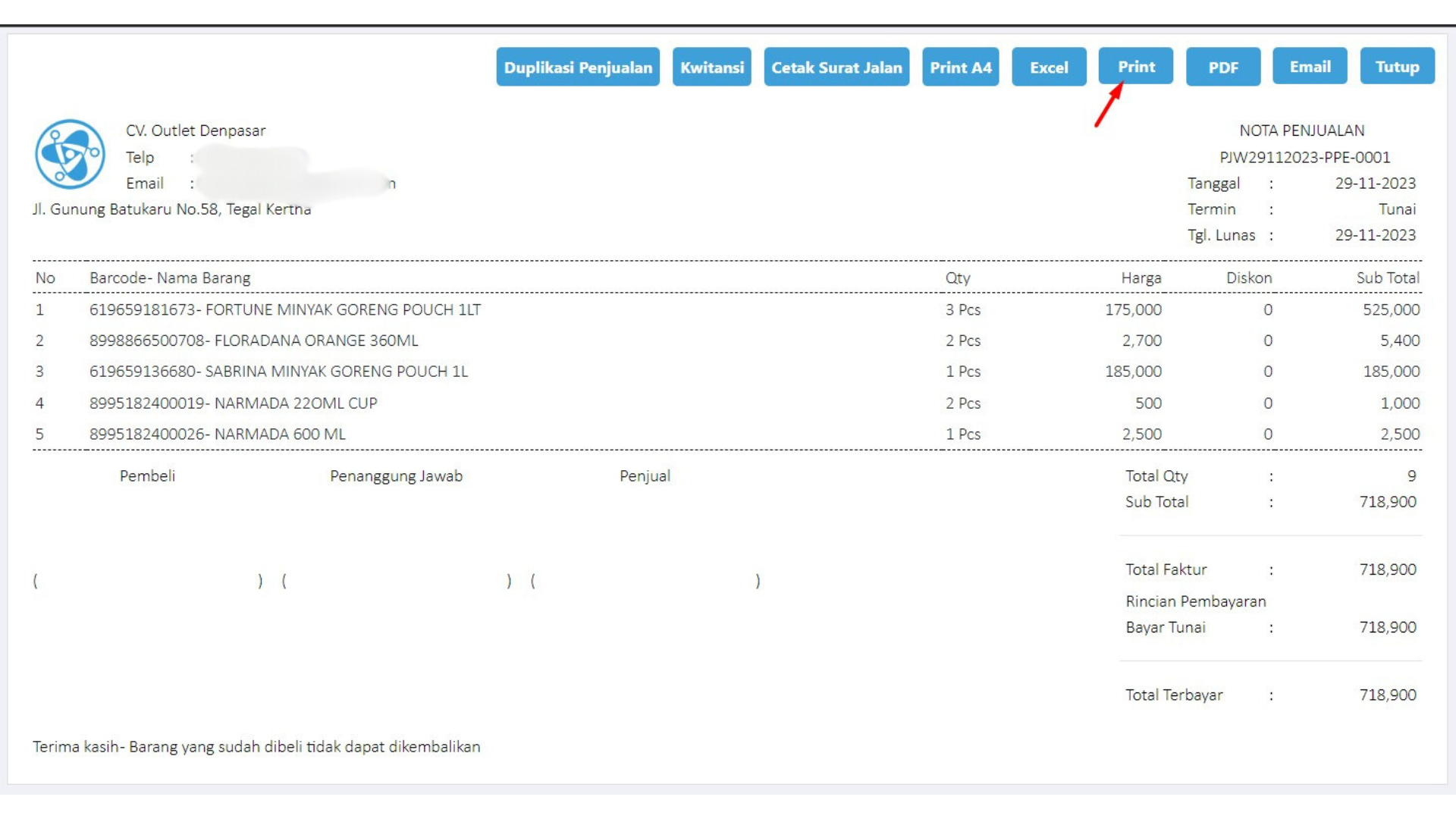
Berikutnya akan muncul pengaturan kertas seperti berikut. Gunakan Portrait pada Layout, dan Faktur A5 pada Paper Size. Kemudian klik Print untuk mencetak nota.
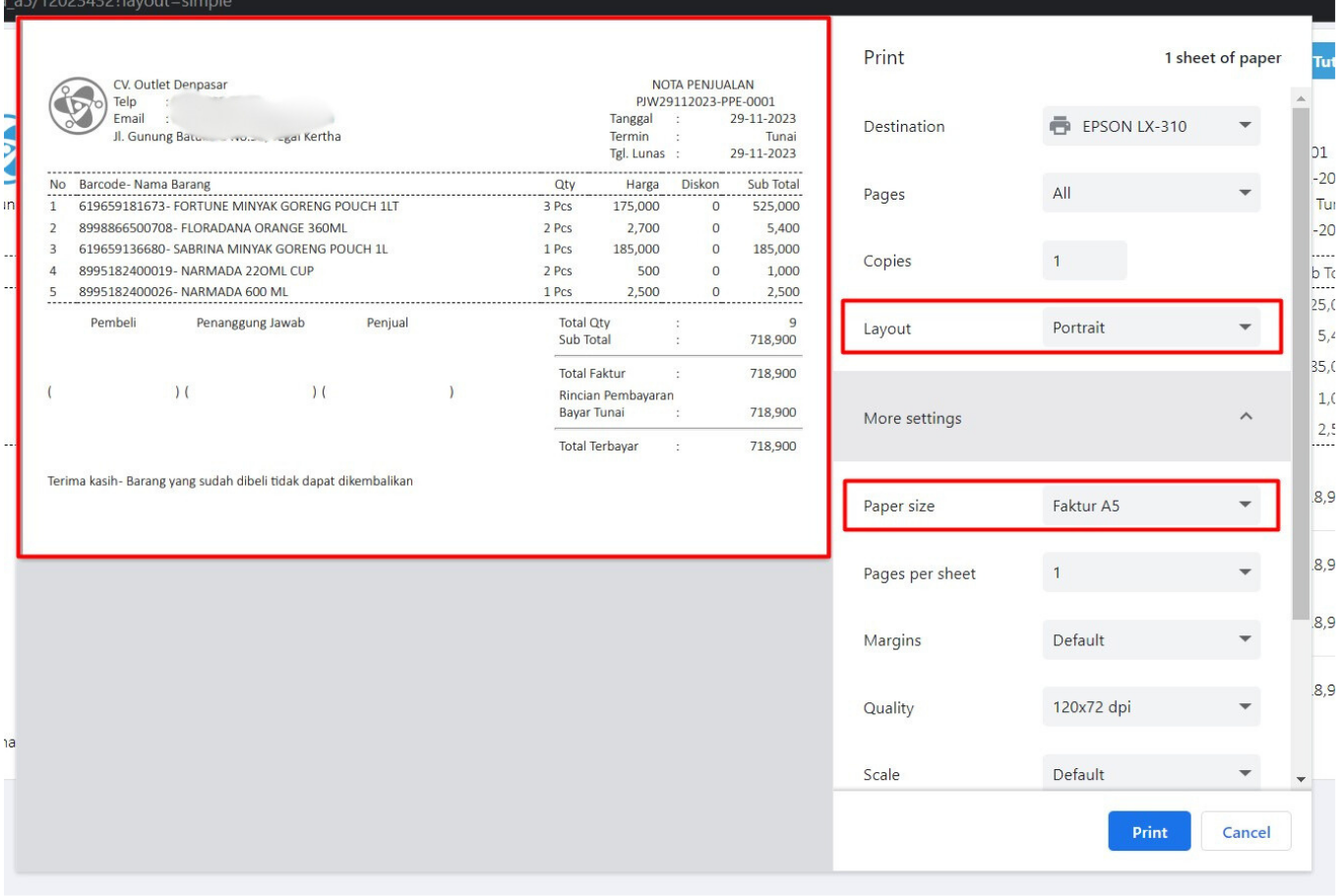
Berikut adalah contoh hasil print dengan Printer LX.

Sekian Tutorial Setting Printer Epson LX untuk Kertas A5. Silahkan hubungi PIC Anda masing-masing untuk informasi lebih lanjut. Selamat mencoba! Gunakan fitur ini untuk memaksimalkan Efisiensi dan Efektifitas Bisnis anda!
Belum dapat bantuan Sistem yang Cerdas? Klik tombol dibawah untuk Registrasi.
Free Trial 14 Hari tanpa Kartu Kredit